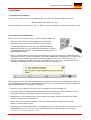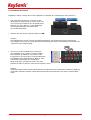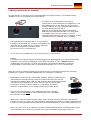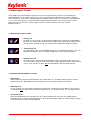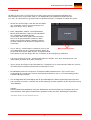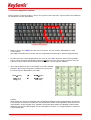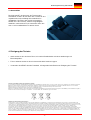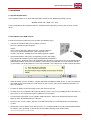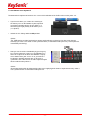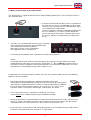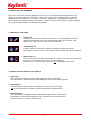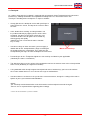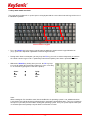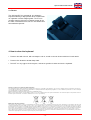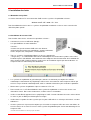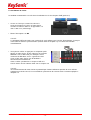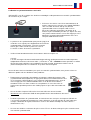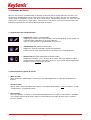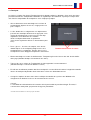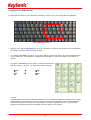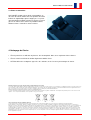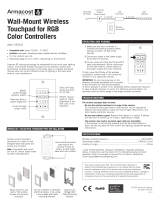KeySonic ACK-540 RF+ Fiche technique
- Catégorie
- Claviers
- Taper
- Fiche technique
Ce manuel convient également à
La page est en cours de chargement...
La page est en cours de chargement...
La page est en cours de chargement...
La page est en cours de chargement...
La page est en cours de chargement...
La page est en cours de chargement...
La page est en cours de chargement...
La page est en cours de chargement...
La page est en cours de chargement...
La page est en cours de chargement...
La page est en cours de chargement...
La page est en cours de chargement...
La page est en cours de chargement...
La page est en cours de chargement...
La page est en cours de chargement...
La page est en cours de chargement...
La page est en cours de chargement...
La page est en cours de chargement...

Version 1.0 (2008/07/25) ● © 2008 by MaxPoint Handelsges. mbH
- 17 -
1. Introduction ACK-540 RF+
1.1 Caractéristiques
• Mini-clavier sans fil avec un Smart-Touchpad intelligent amélioré
• Transmission radio puissante et fiable à 2,4 GHz jusqu’à env. 10 m éloigné de l’ordinateur
• Nouvelle liaison radio bidirectionnelle encore plus performante - Synchronisation radio du clavier
améliorée
• Nouvelle Smart-Touchpad avec des « fonction doigts » amélioré :
2 doigts = page-up/-down défilement comme la molette de la souris
3 doigts = menu pop-up comme le clic du bouton droit de la souris
• Design moderne et élégant, avec un revêtement SoftSkin noir mat unique et un repose poignet intégré
pour ne pas se fatiguer
• Plein fonctionnement d’un clavier à disposition standard à cause d’un intégré bloc numérique et de 12
touches de fonction
• Frappe extrêmement silencieuse et feed-back tactile grâce à la technologie de membranes SoftTouch de
haute qualité
• Pieds escamotables avec des incrustations en caoutchouc pour l'ajustement de l'inclinaison, pour une
adhérence absolue de la preuve et ergonomique opération
• Diodes bleues indiquant le branchement, débranchement et la batterie faible grâce au nouveau design
light-stripe
• Bouton marche / arrêt pour sauver la batterie
• Installation Plug & Play sans pilote spécial
• Idéale pour salles de formation, de conférence & de présentation, cinéma de maison etc.
1.2 Information Technique
Nombre des touches : 89
Construction : Soft-Touch membrane technologie
Durée de vie : Env. 5 million frappes par touche
Actionnement / Point de poussée : 3,0 ±0,5 mm (chemin total) / 55 ±15 g
Fréquence de transmission radio : 2,4 – 2,4835 GHz, GFSK,
1.048.576 IDs (le nombre de plusieurs claviers dans la chambre)
Distance effective : env. 10 m
Type de pile : 2× AAA 1,5 V
Alimentation : Clavier : +2,4 V
DC
– 3,2 V
DC
Récepteur USB : +5 V
DC
±5 %
Courant absorbé max. : Clavier : 17 mA Récepteur USB : 100 mA
En stand-by : 14 mA En veille : 30 µA (après 30 min.)
Température : Exploitation : -5 °C jusqu’à +40 °C Entrepôt : -20 °C jusqu’à +65 °C
Humidité : Exploitation et entrepôt : 10 % jusqu’à 85 % rel.
Dimension / Poids env. : Clavier : 291 x 29 x 197 mm / 657 g (sans piles)
Interface: USB (récepteur USB)
Contenu : Clavier, récepteur USB, 1 set des batteries, Manuel d’Utilisation
Certifié : CE, FCC, BSMI, WEEE/RoHS
Compatibilité : Win 98SE / ME / 2000 / XP / Vista

Manuel d’Utilisation ACK-540 RF+
Les erreurs et les omissions réservés
- 18 -
2. Installation du clavier
2.1 Demandes au Système
Ce clavier demande un PC avec connexion USB et un des systèmes d’exploitation suivants:
Windows 98SE / ME / 2000 / XP / Vista
Pour l'installation du clavier sous les systèmes d'exploitation mentionné au-dessus vous n'avez besoin
d'AUCUN pilote spécial!
2.2 Installation de receveur USB
Pour installer votre clavier, exécutez les opérations suivants :
• Connectez le receveur USB inclut (dongle)
à un port USB libre de votre ordinateur.
Conseils :
assurez-vous que le receveur USB soit à une distance
minimale de 200 mm de murs métalliques, d’autres ordinateurs,
écrans, disques ZIP, haut-parleur, ou alimentations.
• Tous les systèmes d’exploitation indiqués au dessus supportent le
« Plug & Play » ; Ils reconnaîtront votre clavier automatiquement et lanceront les pilotes nécessaires.
Pendant la phase d’installation, votre ordinateur vous indiquera l’état d’avancement de l’installation de
votre récepteur USB. Veuillez patienter, jusqu'à la fin de l’installation signalé par votre ordinateur. Le
recepteur USB est maintenant prêt à fonctionner.
• Les systèmes d’exploitation de génération plus ancienne ne détectent pas toujours de manière
automatique la connexion d’un périphérique USB. Si vous avez connecté votre récepteur USB et que
celui-ci n’est pas détecté automatiquement, voici les solutions alternatives pour résoudre le problème :
• Mettez votre système d’exploitation à jour er retournez à Pas 2.2
• Dans certains cas, le CD d'installation de votre système d'exploitation est nécessaire et vous sera
demandé à l’écran. Dans cette circonstance, veuillez suivre les instructions.
• Vérifier si votre BIOS supporte bien les périphériques USB*. Certains fabricants de cartes mères offrent
les mises à jour du BIOS par téléchargement en ligne.
• Vérifier dans les options de votre système que les ports USB utilisés ne soient pas désactivés sur votre
ordinateur *.
• Si votre système mis à jour n'arrive toujours pas à installer le récepteur USB, nous vous conseillons de
tester le clavier sur un autre PC avec le même système d'exploitation pour exclure tout dommage lié au
récepteur USB.
*Consultez la documentation de votre PC pour plus de détails.

Version 1.0 (2008/07/25) ● © 2008 by MaxPoint Handelsges. mbH
- 19 -
2.3 Installation du clavier
La condition recommandée est celle d'une installation réussie du récepteur USB (partie 2.2).
• Si vous ne l’avez pas encore fait, enlever le
cache de la batterie à la base de votre clavier.
Installer les batteries incluses du type AAA 1,5 V
dans le bon sens (voir l'image).
• Mettre l’interrupteur sur ON.
Conseil :
Le récepteur USB et le clavier sont synchronisés sur le même canal à l'usine. Normalement, il n’est pas
nécessaire de refaire la synchronisation (comme décrit au chapitre 2.4). Le clavier est utilisable
immédiatement.
• Vous pouvez vérifier en appuyant sur n'importe quelle
touche de votre clavier. Si vous appuyez sur la touche
Windows, celle-ci doit ouvrir par exemple le menu
instantané de Windows en bas à gauche de votre
écran. Si oui, votre clavier sans fil fonctionne
correctement immédiatement.
Sinon, veuillez synchroniser le récepteur USB et le
clavier encore une fois comme décrit sous le chapitre 2.4.
Conseil :
Si le fonctionnement de votre clavier est perturbé par d’autres utilisateurs proches de vous utilisant
également un clavier sans fil, il est conseillé de synchroniser de nouveau celui-ci comme expliqué au
chapitre 2.4.

Manuel d’Utilisation ACK-540 RF+
Les erreurs et les omissions réservés
- 20 -
2.4 Refaire la synchronisation du canal radio
ACK-540 RF+ sans fil est équipé des dernières technologies radio permettant une nouvelle synchronisation
de la manière la plus simple.
• A l’inverse des claviers sans fils ou conventionnels du
marché, appuyez une seule fois sur le bouton PAIRING
situé sur le dos du clavier afin qu’une nouvelle
synchronisation avec le récepteur USB se fasse.
De ce fait, l’utilisateur peut utiliser son clavier de la
manière la plus confortable possible (ex: depuis son sofa)
sans jamais avoir besoin de se lever afin d’appuyer sur le
bouton de synchronisation habituellement situé sur le
récepteur USB connecté au PC.
• Le processus de synchronisation peut prendre jusqu’à 10
secondes et est signalé par le clignotement de la LED de
synchronisation (Led à gauche sur la face avant du
clavier) qui s’éteint une fois le processus réussit.
Le clavier est alors de nouveau synchronisé.
• Vérifiez le bon fonctionnement du clavier comme décrit au chapitre 2.3.
Conseil :
L’un des avantages de cette nouvelle technologie radio est qu’elle peut fournir un nombre important,
indépendants entre eux, de canaux radio “ (16 canaux *2
16
Bit = 1.048.576 contacts possibles ou même
ID) afin d’assurer l’utilisation sans problème et en toute sécurité de plusieurs claviers sans fil
(émission/réception dans un secteur de 10 m) dans une même pièce.
Au cas où votre clavier ne fonctionne pas après une nouvelle synchronisation, vous pouvez suivre ces
différentes options afin de solutionner votre problème :
• Recommencez la procédure d’installation en incluant le reboot du récepteur USB
(synchronisation conventionnelle) en appuyant d’abord sur le bouton lumineux situé
sur le récepteur USB (LED bleues sur le récepteur USB clignotant 3 fois) et par la
suite en appuyant sur le bouton PAIRING situé sur le dos du clavier comme
mentionné au dessus. Dans certains cas exceptionnels, il sera nécessaire de
répéter cette opération plusieurs fois d’affilé jusqu'à ce que le bon canal radio soit
trouvé.
• Au cas où votre récepteur USB est fixé à un hub USB, vous devez l'installer
directement sur le connecteur USB de votre portable ou de votre ordinateur de bureau.
• Pendant la procédure de synchronisation, le clavier devra être situé près du récepteur USB afin de
s’assurer que l'environnement proche n'a aucune influence sur la transmission du signal radio (par
exemple : diminution du signal, interférences à cause d’un boîtier métallique et autres sources
d'interférences, etc.).
• Assurez vous d’utiliser seulement des piles neuves. En cas de doute, changer les piles avant de tenter
une nouvelle synchronisation.

Version 1.0 (2008/07/25) ● © 2008 by MaxPoint Handelsges. mbH
- 21 -
3. Utilisation du Clavier
Après la réussite de la synchronisation, la distance de transmission du signal radio entre le clavier et le
récepteur est approximativement de 10 m. Celle-ci peut être remise en cause, par des murs métalliques,
d'autres boîtiers d'ordinateur, écrans, ZIP drives, haut-parleurs, alimentations chargée, etc., mais aussi par
la puissance restante dans les piles utilisés. Pour cela, les Leds situées sur la face avant du clavier vous
informent en permanence de l’état de fonctionnement de celui-ci.
3.1 Signification des LED d’utilisation
• Pairing-LED (LED de synchronisation)
Indique que le clavier et le récepteur USB sont en Pairing-Mode, ce qui signifie une
synchronisation automatique à un canal radio (ID).
Celle-ci s’éteint lorsque la synchronisation a été réussie.
• Transmitting-LED (LED de transmission)
Indique lors de toutes utilisations (clavier ou Touchpad),
la bonne transmission, à partir du clavier, des données par radio fréquence.
• Battery Low-LED (LED d’indication de batterie faible)
Indique que la batterie est en dessous des 2,4 Volts. Elle reste allumée jusqu’au
changement de la batterie ou lorsque celle-ci est épuisée. Elle clignote uniquement
lorsque le clavier n’est pas mis en veille.
3.2 Fonctionnement spécial du clavier
• Mise en veille
Après 30 minutes d’inutilisation, le clavier passera automatiquement en veille afin d’économiser la
batterie.
• Sortie de veille
Afin de sortir le clavier du mode veille, cliquez sur n’importe quelle touche. (sauf les boutons L et R du
Touchpad ou le Touchpad lui-même)!
• Reconnexion
Après un allumage, le clavier se reconnecte automatiquement au récepteur USB. Selon les conditions
aux alentours concernant les ondes radio, la reconnexion peut prendre de moins d’une seconde à
plusieurs minutes.

Manuel d’Utilisation ACK-540 RF+
Les erreurs et les omissions réservés
- 22 -
3.3 Touchpad
Le clavier est équipé d’un Smart-Touchpad avec deux boutons offrant les fonctions d’une souris classique,
permettant d'avoir une manipulation confortable et ergonomique de l'ordinateur, à partir par exemple d’un
sofa. Ainsi la manipulation du touchpad est aussi simple que pratique.
• Glissez doucement avec votre doigt sur la surface du
touchpad pour déplacer le curseur, et appuyez dessus
pour « cliquer ».
• Le clic, double clic, le surlignement et le déplacement
peuvent être accomplis directement en appuyant sur la
surface du touchpad sans exercer une pression trop
importante. Vous obtiendrez une réaction
idéale en cliquant doucement et rapidement
(vous pouvez également utilisez les deux boutons pour
cela).
• Pour « glisser », dessiner, ou marquer, vous devrez
double cliquer sur le touchpad (le doigt restera sur le
touchpad après le second clic). Ensuite, glissez sur le
touchpad avec votre doigt pour compléter le mouvement.
• Mettez votre doigt sur la zone de défilement du Touchpad et glissez de haut en bas afin de faire défiler
votre page (fonction identique à la roulette d’une souris).
• Tapez 3 fois sur la surface du Touchpad afin de faire apparaitra le menu contextuel.
(fonction identique à celle du clic droit de la souris)
• En utilisant un ordinateur portable doté d’un touchpad, il est conseillé de désactiver le logiciel de contrôle
interne du touchpad du portable afin d’éviter toutes erreurs ou disfonctionnements*
• Changer les options de votre souris dans la rubrique du contrôle du système sous Windows afin
d'augmenter ou diminuer la vitesse des mouvements de curseur*.
Conseil:
La sensibilité et la désactivation de la fonction clic du pavé tactile ne peut être changé. En outre, il
n’existe aucun autre pilote, qui prend en charge ces paramètres.
*Consultez la documentation de votre PC pour plus de détails.
Touchpad
Boutons de fonctions du souris

Version 1.0 (2008/07/25) ● © 2008 by MaxPoint Handelsges. mbH
- 23 -
3.4 Touches avec double fonction
La disposition du clavier est une disposition économe en place avec le pavé numérique des portables.
• Appuyez sur la touche Verr Num dans la rangée de touches supérieure afin d’activer le pavé numérique
(les touches prendront alors la fonction en bleu).
• Si la fonction Verr Num est activée, vous pouvez utiliser la touche Fn afin de désactiver temporairement
le pavé numérique. Cette fonction est particulièrement pratique si vous devez alterner entre lettres et
chiffres.
• Si la touche Verr Num n’est pas activée, la touche Fn permet de
régler les touches suivantes : (Veuillez vous référer à l’image)
Home
PgUp
End
PgDn
Ins Del
Conseil :
Au démarrage de l'ordinateur il faut faire attention, sous la configuration BIOS aux définitions du système
d'exploitation, si la fonction Num Lock sera activé ou désactivé au démarrage. Cette configuration peut
influencer l'entrée du mot de passe au démarrage du système d'exploitation. Donc, si votre système
rapport un mot de passe incorrect, peut-être la fonction Num Lock est active.
Pavé numérique virtuel

Manuel d’Utilisation ACK-540 RF+
Les erreurs et les omissions réservés
- 24 -
3.5 Pieds escamotables
ACK-540 RF+ propose deux pieds escamotables en
dessous du clavier, offrant ainsi une position de travail
inclinée et ergonomique qui ne fatigue pas. Les pieds
sont spécialement étudiés afin que le clavier ne puisse
glisser sur votre bureau, même en position inclinée,
comme le font si souvent les autres claviers.
4. Nettoyage du Clavier
• Ôtez la poussière en utilisant un pinceau, de l’air comprimé doux, ou un aspirateur à buse-brosse.
• Ôtez la saleté en utilisant un chiffon légèrement imbibé d’eau.
• NE PAS utiliser des nettoyants agressifs, des solvants, ou de l’essence pour nettoyer le clavier.
Information relative au recyclage des piles usagées. (Règlementation sur les piles)
La nouvelle réglementation oblige les fabricants et importateurs à reprendre et gérer toutes les piles usagées. Les consommateurs ont obligations de déposer les piles usagées chez
leurs revendeurs ou dans les points de collectes municipaux adéquates. Jeter ses piles dans une décharge municipale est strictement interdit au terme de la réglementation sur les
piles. Vous pouvez envoyer vos piles usagées issues de nos produits à l’adresse suivante par pli suffisamment affranchie :
MaxPoint Handelsgesellschaft mbH, Kurt Fischer Straße 50, D-22926 Ahrensburg.
Les piles contenant des produits polluants sont marquées d’une poubelle barrée, similaire au symbole de l’illustration. La description des polluants peut se trouver en dessous du
symbole. « Cd » correspond au Cadmium, « Pb » au plomb et « Hg » pour le mercure.
Clause d’exonération de responsabilité du fabricant
Les informations dans ce document peuvent être sujet à changement sans avertissement préalable et ne représente pas un engagement de la part du vendeur.
Aucune garantie ou représentation, exprimée ou implicite, n'est faite en ce qui concerne la qualité, l'exactitude ou l’apparence pour n'importe quelle partie de ce document. Le
fabricant se réserve le droit, à n’importe quel moment, d’effectuer des changements dans le contenue de ce document et/ou sur les produits associés avec, sans avoir l’obligation de
le notifier à des personnes ou des organisations. En aucun cas, le fabricant ne sera tenu responsable des dommages directs, indirects, spéciaux ou consécutifs à l’utilisation ou
l’incapacité d’utiliser ce produit ou ce document. Ce document contient des éléments protégés par le Copyright. Tous droits réservés. Aucunes parties de ce document ne peuvent
être reproduite ou transmises sous aucunes formes, moyens ou but sans le consentement écrit de ses auteurs. Le nom des produits apparaissant dans ce document le sont pour
l’identification pour la vente seulement. Toutes les marques déposées, les noms de produits ou les noms de marques apparaissant dans ce document sont des marques déposées
de leurs propriétaires respectifs.
-
 1
1
-
 2
2
-
 3
3
-
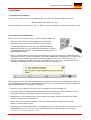 4
4
-
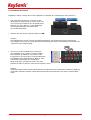 5
5
-
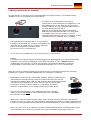 6
6
-
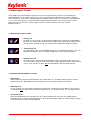 7
7
-
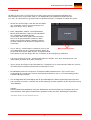 8
8
-
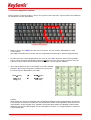 9
9
-
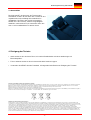 10
10
-
 11
11
-
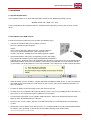 12
12
-
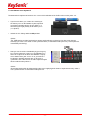 13
13
-
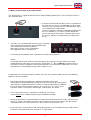 14
14
-
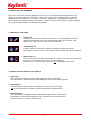 15
15
-
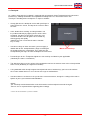 16
16
-
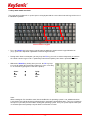 17
17
-
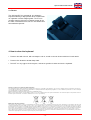 18
18
-
 19
19
-
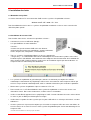 20
20
-
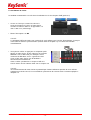 21
21
-
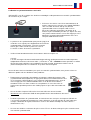 22
22
-
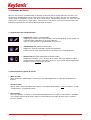 23
23
-
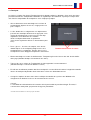 24
24
-
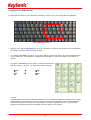 25
25
-
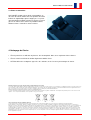 26
26
KeySonic ACK-540 RF+ Fiche technique
- Catégorie
- Claviers
- Taper
- Fiche technique
- Ce manuel convient également à
dans d''autres langues
- English: KeySonic ACK-540 RF+ Datasheet
- Deutsch: KeySonic ACK-540 RF+ Datenblatt
Documents connexes
-
KeySonic Mini wireless Mode d'emploi
-
KeySonic ACK-540RF+ Fiche technique
-
KeySonic ACK-340U+ (DE) Fiche technique
-
KeySonic ACK-595C+ Manuel utilisateur
-
KeySonic ACK-230 Manuel utilisateur
-
KeySonic KSK-6000 U (DE) Fiche technique
-
KeySonic KSK-3200 RF Fiche technique
-
KeySonic ACK-340 BT Fiche technique
-
KeySonic KSM-1000RFM Fiche technique
-
KeySonic ACK-109 BL Fiche technique
Autres documents
-
3M Ergo Wireless Manuel utilisateur
-
Philips SPT6307 Manuel utilisateur
-
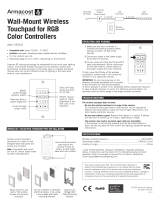 Armacost Lighting 733121 Guide d'installation
Armacost Lighting 733121 Guide d'installation
-
Armacost Lighting 733220 Manuel utilisateur
-
SPEEDLINK Illuminated USB-Hub Keyboard Mode d'emploi
-
SPEEDLINK Quick Touch USB-Hub Keyboard Mode d'emploi
-
Dicota N15778N Fiche technique
-
NGS TV Hunter Manuel utilisateur